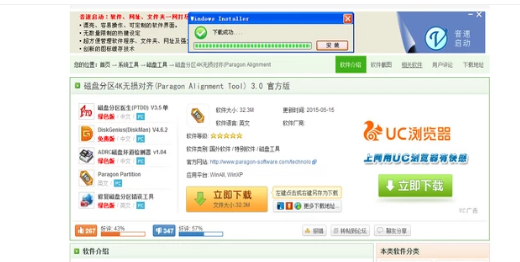
推荐下面几款可以给固态硬盘4k对齐工具,一起看下它们的用途吧。
首先,今天给大伙介绍一下这个工具 Alignment 工具3.0是可用于物理和虚拟系统的软件工具。它可用于检测和解决高级格式化驱动器,稳态驱动器和4K扇区的磁盘冗余阵列中的4k对齐问题。使用PAT检测和重新对齐可以确保系统和RAID的优质性能,还可以确保其在SSD环境中的最长使用寿命。
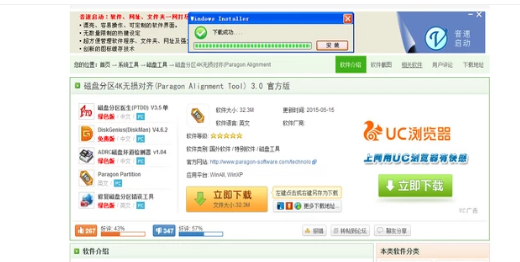
运行,您可以看到您的硬盘在左侧,而右侧是,如果它显示为绿色,则说明它已经与固态4K对齐;如果为黄色,则它可以与4K对齐,但是未对齐。
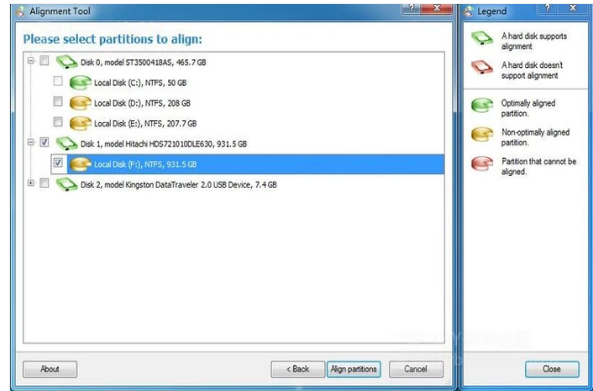
在Win8 / Win10安装过程中,请使用Win8 / Win10格式化工具进行格式化,这样的分区将直接进行4K对齐。
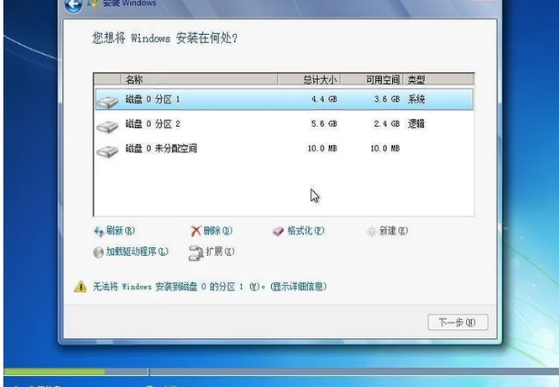
使用工具进行格式化。本文介绍如何使用DiskGenius软件在新硬盘上执行4K对齐分区。它特别适合使用XP系统或不喜欢Win7分区方法的用户。具体方法如下:

运行DiskGenius,如下图所示,在左侧,选择新的硬盘,您可以看到上方显示了灰色条,右键单击该灰色条,然后选择创建一个新分区。
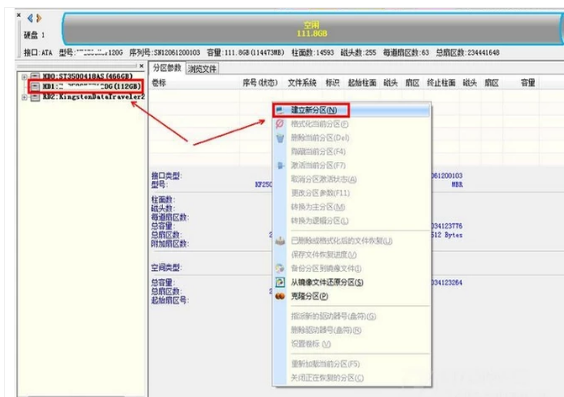
有两种类型的分区。如果它是系统安装的分区,则必须选择主磁盘分区。选择所需的分区大小。关键是对齐并打勾“至以下扇区的整数倍”,然后为区域数选择“选择4096”,然后确认。
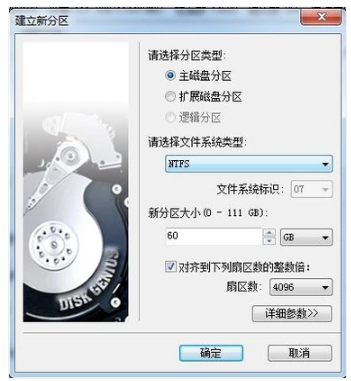
您可以重复上述操作以划分多个分区。例如,我划分了两个区域,这些区域已经被划分。以下是单击左上角的保存更改。在询问是否进行格式化的弹出窗口中,选择“是”,然后完成分区,并完成4K对齐。
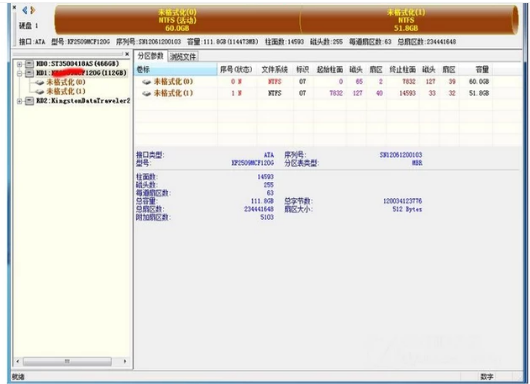
以上是固态硬盘4k对齐的介绍和4k对齐的方法。学会了不妨分享给小伙伴哦。






 粤公网安备 44130202001059号
粤公网安备 44130202001059号